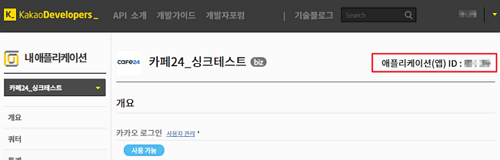SNSアカウント連携
- ログイン連携するSNSを「使用する」に設定するとClient(App) IDとSecret(Key)を入力欄が表示されます。
- 各SNSから発行されたClient(App) IDとRest API(Key)を発行/登録しないと正常に連携されません。
- ログイン連携を設定し[会員管理 > 登録・退会管理 > 入力項目設定]で登録項目を設定することができます。
- SNSアカウントで登録した会員も一般会員と同様にショップのサービス(商品購入、クーポン、割引、ポイントなど)を利用できます。
- ソーシャルログインでは生年月日のデータを読み込まないため、年齢認証が必要なショップでは使用できません。
- SNSアカウントで登録して退会する場合、同じSNSアカウントでは再登録できません。
- 発行されたClient(App)IDを変更する場合、既存の会員情報、注文情報などの連携はできません。既存とは全く違う新しいショップとして認識されてしまうため、変更する際はご注意ください。
- ログイン連携を設定して「保存」をクリックするとSNSログイン連携が完了します。
- Kakao Syncを通してショップに会員登録した顧客を対象に、KaKaoプラットフォーム(Kakao Moment、Kakaoチャネル管理者センター)で広告メッセージを送信することができます。
Kakao Sync設定方法
- Kakao Developersの「Kakao簡単登録」設定がONになっている場合にのみKakao Syncを利用することができます。
- Kakao DevelopersアプリケーションのIDを入力してください。
- 顧客がKakaoアプリでショップにアクセスした際に、Kakao IDでのみ会員登録またはログインできるように制限します。
- この項目を設定したら顧客がショップIDを持っていてもKaKao IDでのみログインすることになりますのでご参考くさだい。
- Kakaoアプリでショップにアクセスする場合にのみ適用されます。また、PCやモバイルのブラウザではショップIDとKaKao ID両方とも使用できます。
- [ショップ設定>会員設定>会員基本設定>会員管理の設定>登録および本人認証の設定]で「メールアドレス重複確認」機能を「使用する」に設定している場合、本機能を使用できません。
- 「Naverログインプラス利用申込み」ボタンをクリックすると、アプリのインストール後、設定画面に移動します。Cafe24とNaverが共同で提供する「Naverログインプラス」サービスをぜひご体験ください。
- 「Naver TalkTalk」サービスの利用をご希望ではない場合、または保有中の他のアプリを引き続き利用したい場合は、アプリの「Client ID/Client Secret」を直接入力して設定を行うことも可能です。
「Naverログインプラス」とは?
- Naver会員のショップへの新規会員登録がよりスムースに行われるようにサポートするため、Naverの情報提供同意ウィンドウにショップの利用規約を一緒に表示させる機能を提供するサービスです。
- また、Naverのマーケティングメッセージ送信サービス「Naver TalkTalk」との連携を通じて、ショップ会員にクーポンやイベント情報などに関する通知を送信できる機能も備えられています。
- 「Naverログインプラス利用申込み」を行うと、ショップの基本情報がCafe24からNaverに送信され、送信されたショップ情報に基づいてアプリが作成されることになります。
注意事項
- 「Naverログイン」の利用中に「Naverログインプラス」サービスへの切り替えを行う場合は、ショップの既存会員が変更後も正常にログインできるよう、既存のアプリ名・Client IDを確認し、同じアプリに適用できるように注意する必要があります。
- 本サービスを利用してCafe24ショップへの会員登録を行う会員は、Cafe24ショップの会員登録項目に該当する情報がNaver会員情報にも存在する場合、ソーシャルログインによる簡単登録ウィンドウを通さず、すぐに会員登録を完了することができます。